如何将U盘格式转换为FAT32格式
1、首先双击打开桌面上的“此电脑”
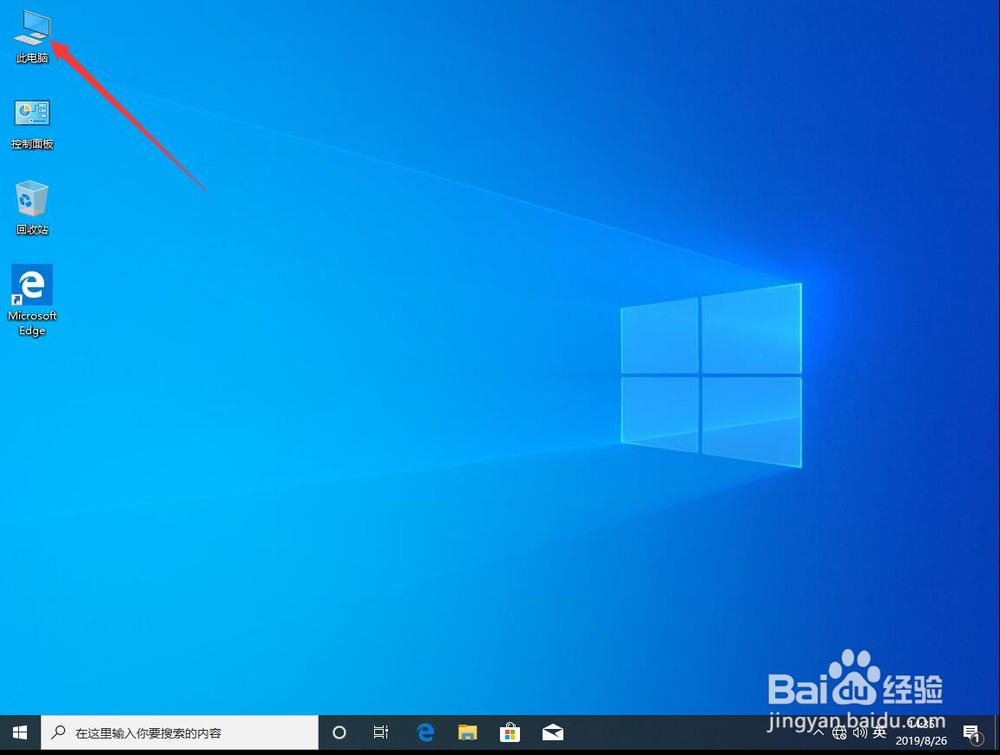
2、打开资源管理器后,在u盘的盘符上点右键
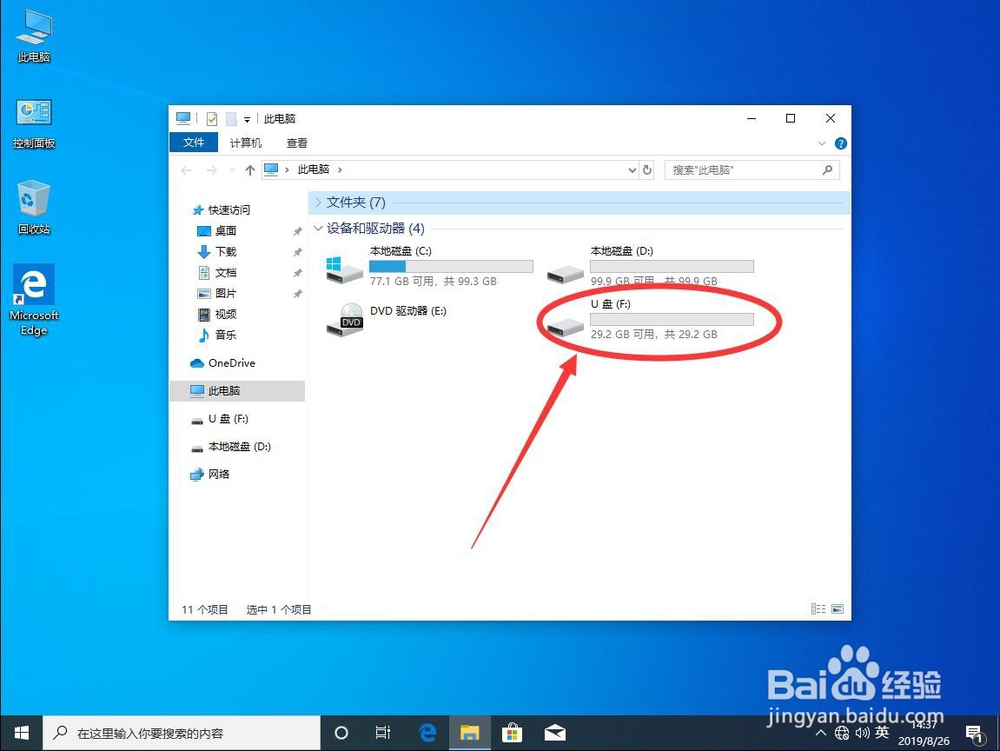
3、在打开的右键菜单中,选择“格式化”
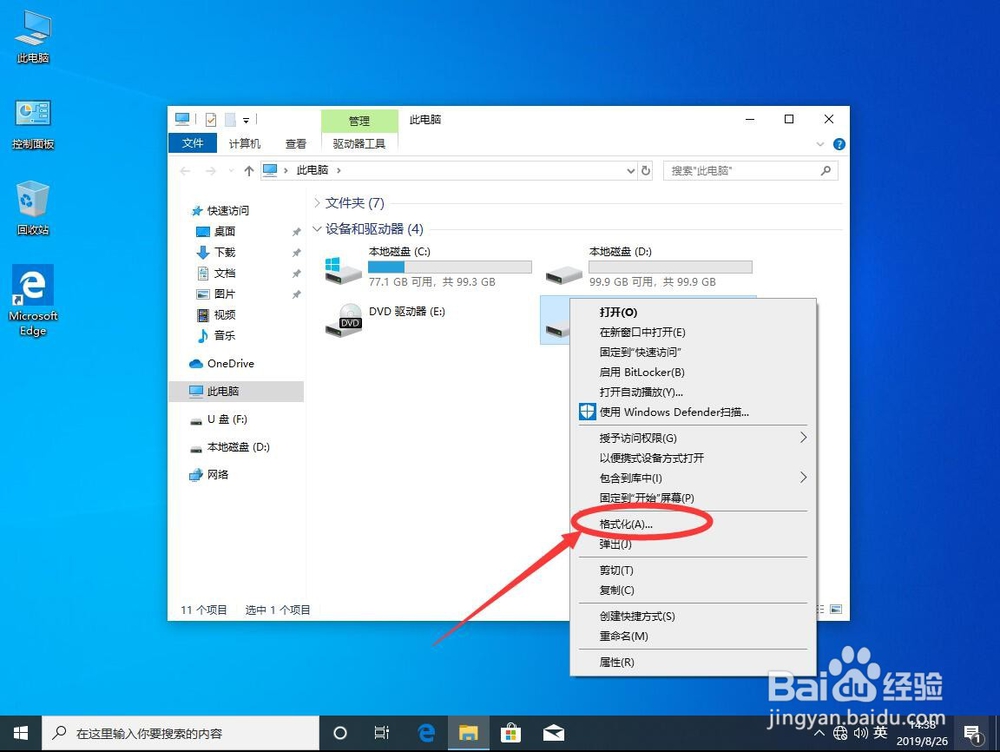
4、点击“文件系统”下面的系统格式,
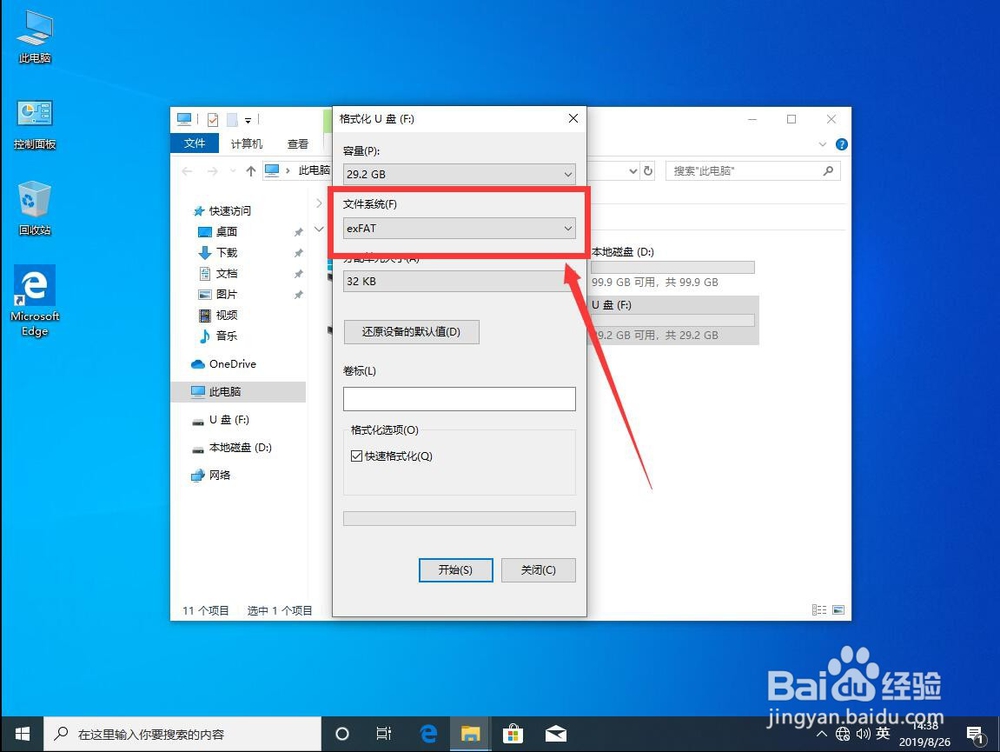
5、在打开的格式列表中,选择“FAT32”
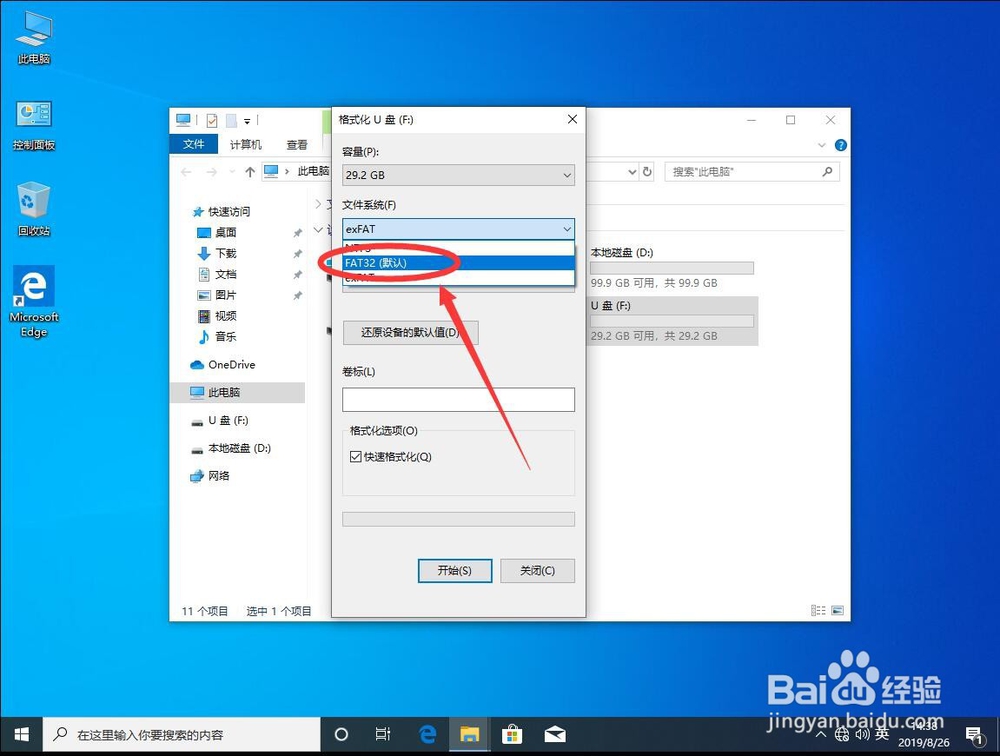
6、其他各选项均默认即可,然后点击下面的“开始”
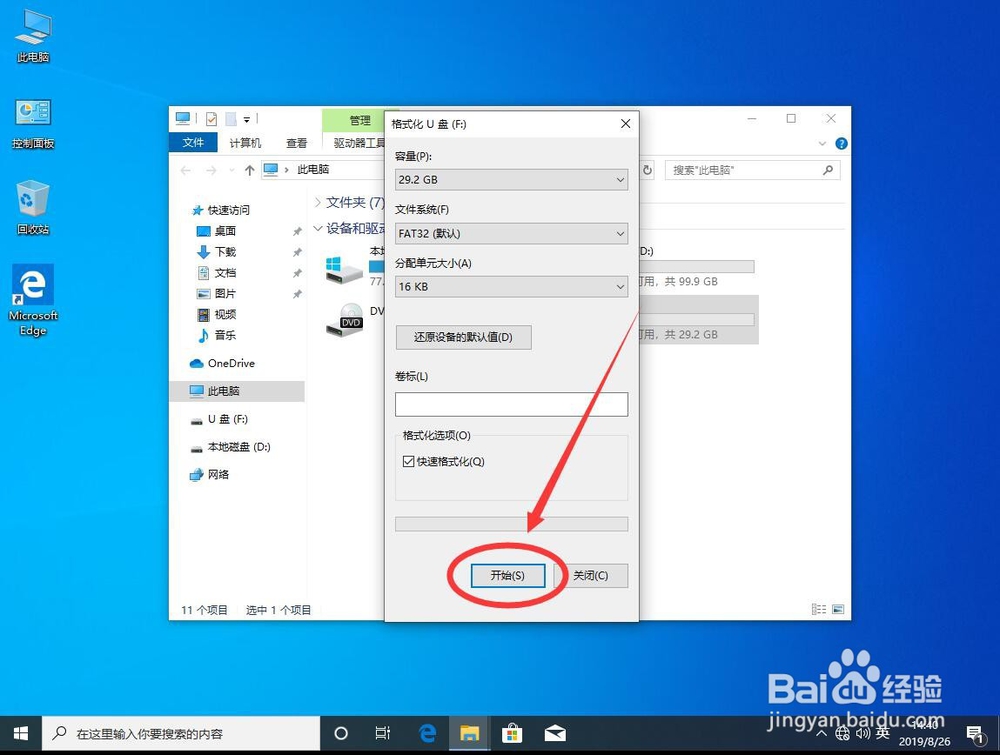
7、弹出提示是否要格式化,选择“是”
注意:格式化会清空u盘里面的所有文件,且基本无法恢复,所以格式化前一定要确保u盘里没有文件,或者文件已经备份好。
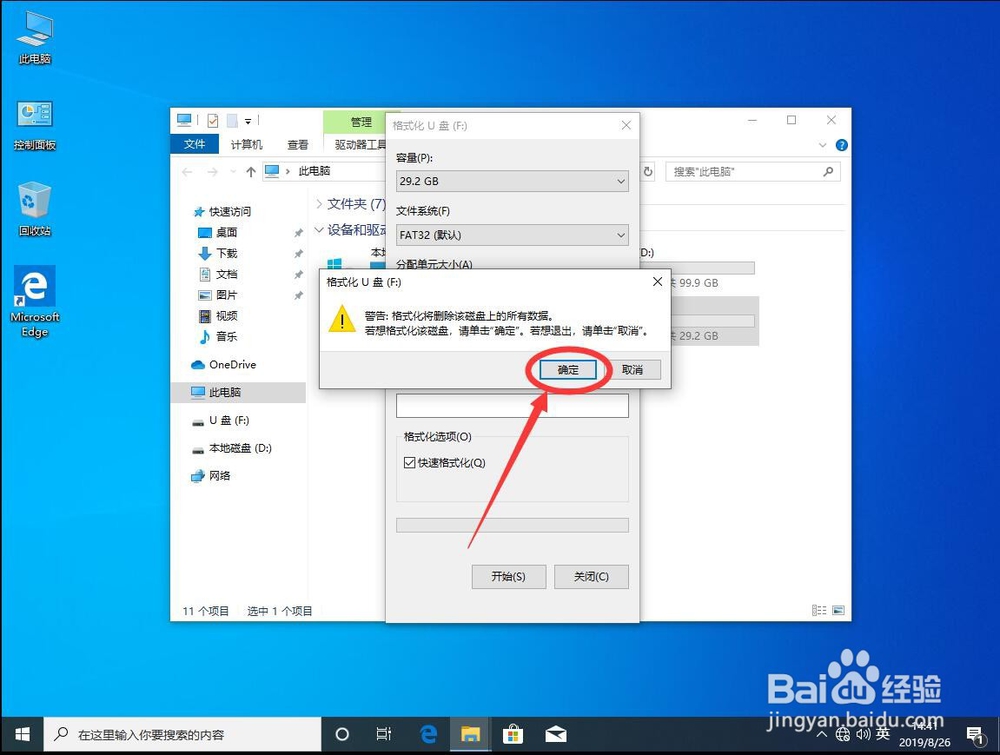
8、弹出提示格式化完毕,点击“确定”
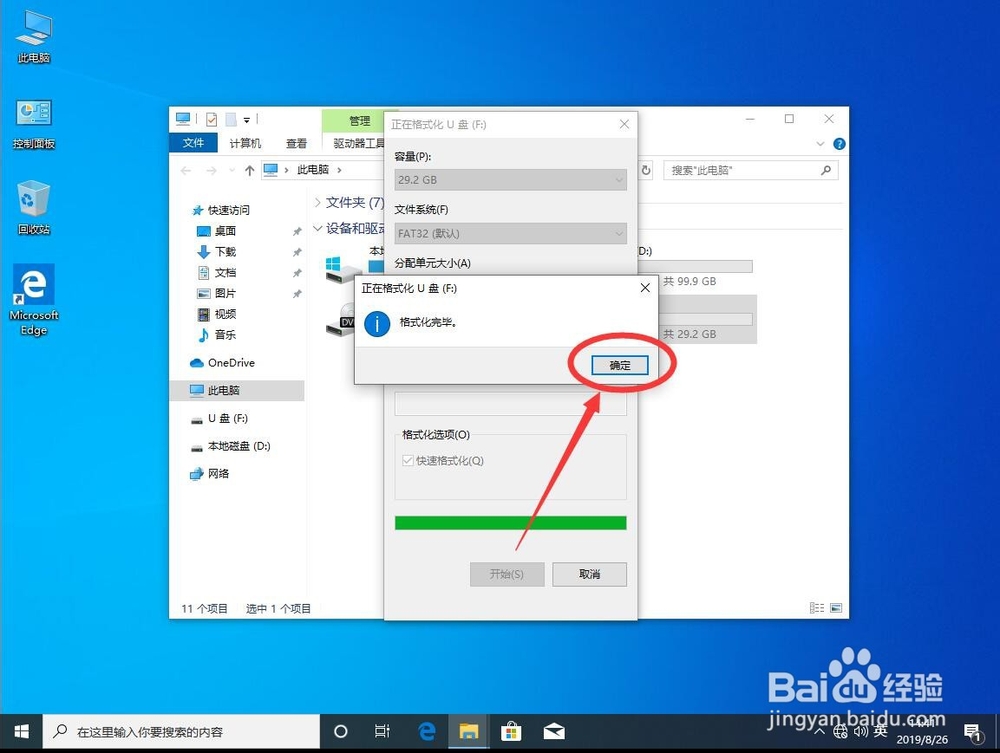
9、然后点击格式化对话框上的“关闭”
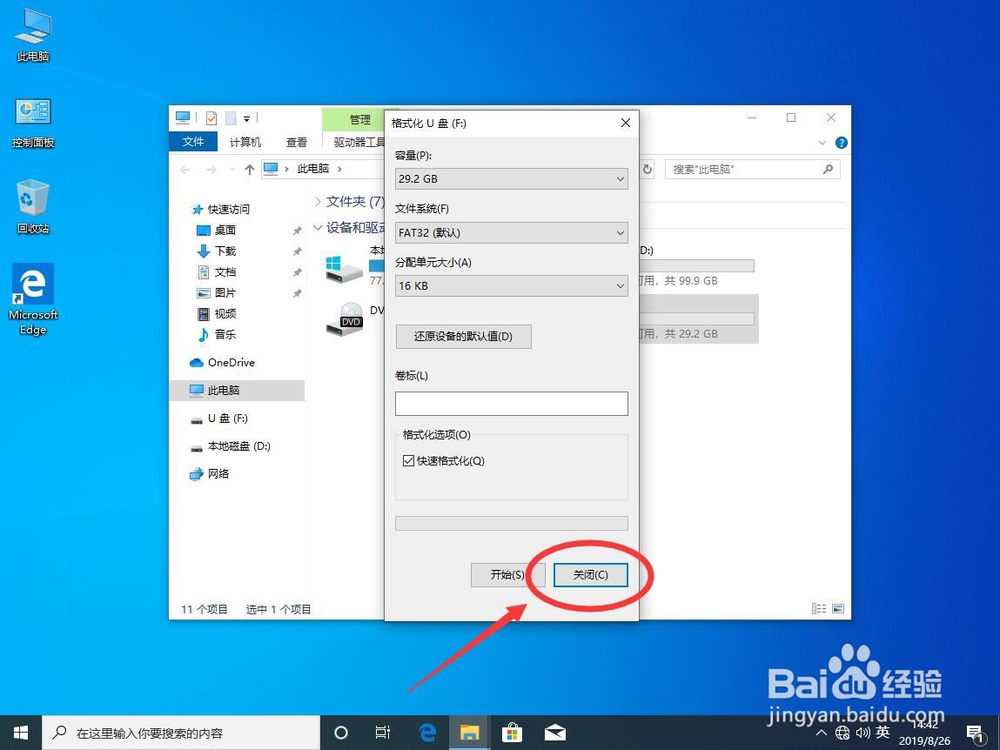
10、如图,查看u盘属性,可以看到现在u盘已经是FAT32格式了

声明:本网站引用、摘录或转载内容仅供网站访问者交流或参考,不代表本站立场,如存在版权或非法内容,请联系站长删除,联系邮箱:site.kefu@qq.com。
阅读量:88
阅读量:190
阅读量:92
阅读量:143
阅读量:48